Oglas
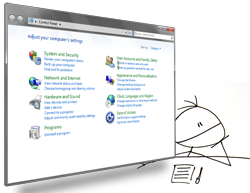 Preprosto spreminjanje stvari, kot so povezave datotek, ikone in kontekstni meniji, lahko v sistemu Windows postane zelo zastrašujoče. Privzeti urejevalnik programov je odlično orodje, ki vam omogoča, da takšne stvari počnete brez zadržkov, ne da bi se morali zmešati z registrom ali teči okoli nadzorne plošče in iskati, kje začeti.
Preprosto spreminjanje stvari, kot so povezave datotek, ikone in kontekstni meniji, lahko v sistemu Windows postane zelo zastrašujoče. Privzeti urejevalnik programov je odlično orodje, ki vam omogoča, da takšne stvari počnete brez zadržkov, ne da bi se morali zmešati z registrom ali teči okoli nadzorne plošče in iskati, kje začeti.
Majhen prenos, Privzeti urejevalnik programov je prenosljiv in ne potrebuje nobene namestitve. Uporablja se lahko za izvajanje stvari, kot je urejanje kontekstnih menijev za vrsto datoteke ali za nastavitev privzetih programov ali za upravljanje samodejnih upravljavcev. Privzeti urejevalnik programov deluje v čarovniškem načinu, zato je zelo enostavno narediti takšne spremembe.
Nastavite lahko nastavitve vrste datoteke, ki vključujejo urejanje privzetega programa, ki se uporablja za odpiranje vrste datoteke, spreminjanje vnosov v kontekstni meni za vrsto datoteke in sprememba opisa in ikone. Kot primer, ko sem v računalniku prvič izvlekel datoteko RAR v 7-Zip, je datoteka RAR samodejno dobila grdo belo ikono 7-Zip. Kako lahko spremenim privzeto ikono za datoteke RAR?
Lahko predlagate, da uporabim vgrajena orodja za Windows in porabim naslednjih 15 minut, da bi ugotovili, kako to storiti ali morda urediti register. Spodaj je opisano, kako je s programom Privzeti program urejevalnik:

- Šel sem do [NO LONGER WORKS] IconFinder, poiskal primerno ikono in jo prenesel.
- Nato sem kliknil Nastavitve vrste datoteke v urejevalniku privzetih programov in nato kliknil Ikona.
- V iskalno polje sem vtipkal .rar, izbral je datoteko RAR in kliknil naslednjo.
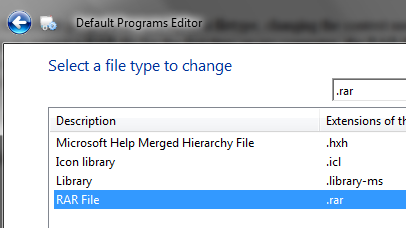
- Kliknil brskanje in izbral datoteko ikon, ki sem jo želel uporabiti, in nato kliknil Ikona za shranjevanje in to je bilo že storjeno.
Podobno lahko preprosto spremenite vnose in opis v kontekstnem meniju.
Druga pomembna funkcija, ki jo lahko poleg možnosti nastavitve privzetih programov uporabite tudi privzeti urejevalnik programov, je upravljanje s samodejnim predvajalnikom. Rokovalniki samodejnega predvajanja se na seznamu prikažejo, ko dodate USB pogon ali vstavite prazen CD ali priključite iPod. Lahko spremenite, katere možnosti se prikažejo, ko vstavite določen medij, pa tudi ustvarite lastne rokovalnike samodejnega predvajanja.
- Kliknite vrsto medija, za katerega želite urediti upravljavce
- Na naslednjem zaslonu lahko uredite obstoječe obdelovalce, izbrišete tiste, ki jih ne želite ali dodate nove
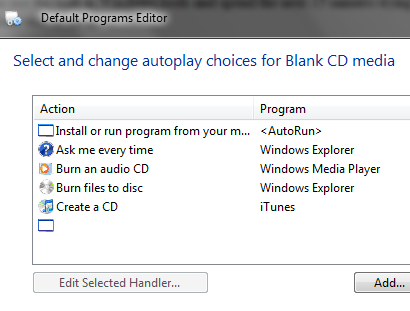
- Klik na Dodaj vam bo dal seznam obdelovalcev, ki že obstajajo, vendar jih ni mogoče uporabiti za vrsto medijev, ki ga urejate.

- Če tukaj ne najdete želenega, lahko ustvarite tudi svoje ročnike. Samo kliknite na Dodajte nov obdelovalec, določite ime akcije, program in ikono in končali ste.
Nazadnje lahko spremenite programske povezave z najmanjšo mero. Izberite tretjo možnost (Privzete nastavitve programov). Zdaj si lahko ogledate seznam vseh registriranih programov in vrst datotek, ki jih obdelujejo. Kliknite tistega, ki mu želite dodeliti / preklicati vrsto datoteke, in kliknite Naslednji in potrdite / počistite potrditveno vrsto datoteke. Na primer, če želite, da iTunes upravlja z vsemi .mp3 datotekami, kliknite iTunes in kliknite Naslednji in postavite ček proti .mp3.

Vse te nastavitve so seveda shranjene v registru. Privzeti urejevalnik programov vam omogoča, da ustvarite datoteke reg za pravkar izvedene spremembe, tako da lahko samo dvokliknete reg datoteko za uporabo nastavitev v prihodnosti ali uporabo v drugem računalniku (pod pogojem, da sta programska oprema in / ali datoteke na voljo).
Če želite ustvariti reg datoteko, v zadnjem koraku samo kliknite puščico, ki usmeri navzdol in izberite ustrezno možnost.
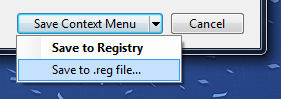
Privzeti urejevalnik programov je odlična in lahka prenosna aplikacija, ki jo lahko uporabljate za zgoraj navedena opravila, ne da bi pri tem potrebovali popolne pripomočke za nastavitev. Če poznate druge podobne programe, nam to sporočite v komentarjih.
Sem Varun Kashyap iz Indije. Navdušen sem nad računalniki, programiranjem, internetom in tehnologijami, ki jih poganjajo. Rada programiram in pogosto delam na projektih na Javi, PHP-ju, AJAX-u itd.
